如果您可以拥有一个微小的文本编辑器,并具有不同的模式来模拟您选择的 Emacs、Vi、Pico、NEdit 甚至 WordStar,会怎么样? 令人惊讶的是,这样的编辑器已经存在,它被称为 e3。 它没有库依赖项,并且其二进制文件小于 20KB。
安装
在 Linux 或 BSD 上,您可以从发行版的软件仓库或端口树安装 e3。
或者,您可以从源代码编译它,源代码位于此处。
启动
当您启动 e3 时,您可以选择使用以下快捷命令
e3em用于 Emacs 快捷键绑定e3vi用于 Vi 快捷键绑定e3pi用于 Pico(或 GNU Nano)快捷键绑定e3ne用于 NEdit 快捷键绑定e3ws用于 WordStar 快捷键绑定
如果您选择仅使用 e3 启动它,则它使用 WordStar 绑定。
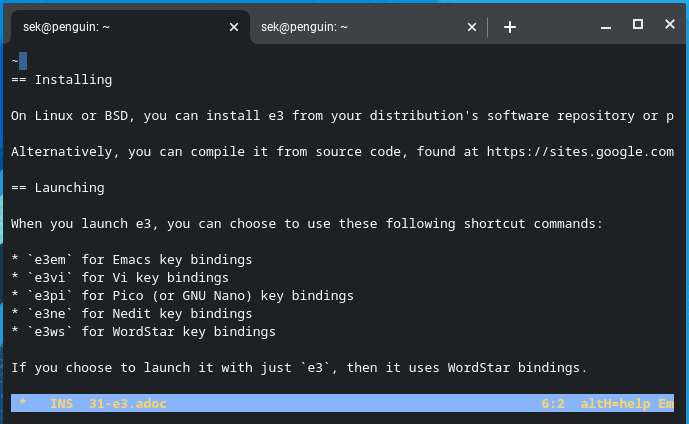
使用 e3
正如您可能期望的那样,使用 e3 的体验完全取决于您运行的 e3 的“版本”。 我不熟悉 WordStar 或 NEdit,但 e3 的其他默认设置有一个共同点:e3 不能替代您最喜欢的编辑器。
例如,GNU Emacs 中有数百个功能,而 e3em 缺少这些功能。 e3 编辑器为您提供了您最喜欢的编辑器的最常用功能,并分配给熟悉的按键。 您可以凭借肌肉记忆来操作它,以执行您最常执行的任务。
当您启动 e3 时,您会被放置到一个缓冲区(屏幕)中,其中包含有用的命令列表。 您可以使用相关的键盘快捷键将文件打开到缓冲区中。 或者,您可以按 Return 键退出帮助屏幕和应用程序。 这有点违反直觉,因此您可能会在启动 e3 时同时指定文件名(无论文件是否存在)。
$ e3em example.txt如果您熟悉正在模仿的编辑器,那么您从一开始就会感到宾至如归。 您可以使用最常用的键盘快捷键来编辑文本,并且在有疑问时,您可以按 Alt+H(在 Vi 中是 Esc+H)来访问帮助屏幕。
试试 e3
如果您正在寻找一个易于编译的小型二进制文件,那么 e3 编辑器是一个绝佳的选择。 它没有外部库依赖项,因此具有相对的可移植性,即使以二进制形式也是如此。 这是一种轻松的方式,让您感觉拥有您依赖的 80% 的功能,并且可以在几乎任何地方编译和运行二进制文件。










3 评论